如何在PPT中插入背景图片
的有关信息介绍如下:首先,以powerpoint2010中给ppt添加背景为例,powerpoint添加背景步骤:
1、打开ppt,单击要选择添加背景图片的幻灯片,如下图所示:
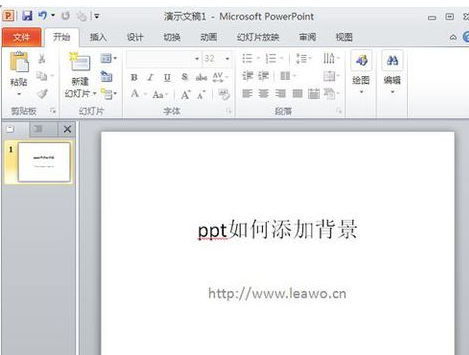
2、单击“设计“选项,出现“背景样式”栏,单击选择出现的“设置背景格式”,如图所示:
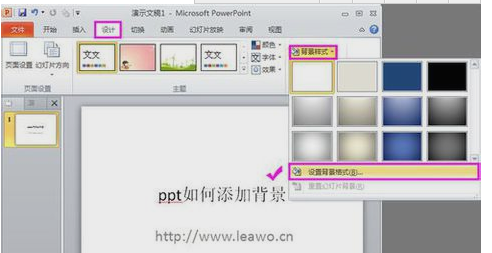
3、进入“设置背景格式”的对话框里面,单击右侧的“填充”选项,选择“纯色填充”。单击“颜色”图标,然后选择颜色。如果是列表中没有的颜色,可选择其他颜色选项。渐变背景的设置和纹理和图片的设置以及图案填充操作类似。如下图所示:
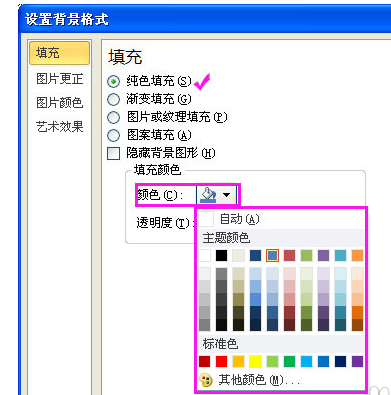
4、ppt背景添加结束后,选择“应用”如果只作为单张幻灯片的背景的话可以单击关闭,若作为全部幻灯片的背景的话,单击“全部应用”就可以了。如下图所示:
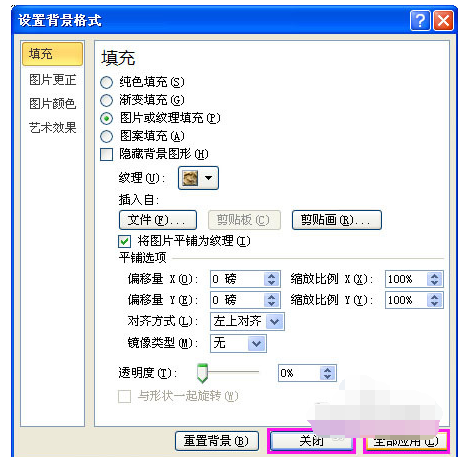
最后要注意的是,以上就是powerpoint2010版本如何添加背景的ppt制作
的方法,按照上述所说的几种步骤操作就可以了。



